Geverifieerde oplossingen om in een mum van tijd toegang te krijgen tot Google
- Als een gebruiker google.com niet kan bereiken door de URL in de webbrowser te typen, ligt het probleem meestal bij de DNS-server.
- Overschakelen naar de openbare DNS van Google zou in dit geval moeten helpen.
- De ingebouwde probleemoplosser kan ook nuttig zijn voor gebruikers.
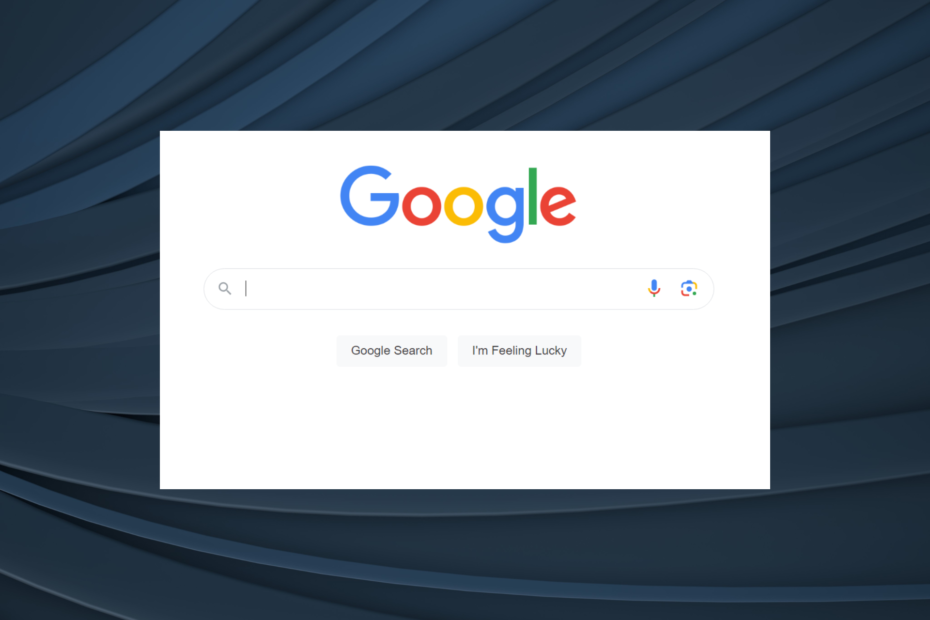
XINSTALLEREN DOOR OP HET DOWNLOADBESTAND TE KLIKKEN
- Fortect downloaden en installeren.
- Start de app om het scanproces te starten.
- Klik op de Start reparatie om alle problemen op te lossen die van invloed zijn op de privacy en prestaties van uw computer.
- Fortect is gedownload door 0 lezers deze maand.
Het internet is momenteel in een vergevorderde vorm. Hoewel we af en toe aanzienlijke upgrades zien, komen gebruikers nog steeds problemen tegen. En een daarvan die velen op een lastige plek achterlaat, is wanneer een gebruiker niet kan bereiken google.nl door de URL te typen.
De browser probleem is door velen geconfronteerd en fora staan vol met rapporten erover. En hoewel er platforms zijn die de fout dekken, biedt geen enkele haalbare en uitvoerbare oplossingen. Laten we dus eens kijken waarom u Google niet kunt bereiken!
Waarom kun je Google niet bereiken?
Dit zijn de belangrijkste redenen ervoor:
- Problemen met de DNS-servers: De DNS speelt een cruciale rol bij het lokaliseren van het corresponderende websiteadres wanneer een domeinnaam in de browser wordt ingevoerd. En problemen met de DNS kan voorkomen dat gebruikers toegang krijgen tot een website.
- Problemen met de ISP: Er is ook een kans dat een probleem aan het einde van uw ISP de fout veroorzaakt.
- Problemen aan het einde van de gebruiker: Ten slotte kunnen we lokale problemen met internet niet uitsluiten, bijvoorbeeld een beveiligingsinstelling via het netwerk of een app die in strijd is met het proces.
Dit is een proces dat uit meerdere stappen bestaat, maar vindt binnen minder dan een seconde plaats. Dit is hoe het er achter de schermen aan toe gaat:
- Identificatie van het IP-adres: Wanneer je binnenkomt google.nl in de webbrowser komt de DNS-server in actie en identificeert het IP-adres voor Google, dat is 172.217.3.110, al zijn er meer. Eenmaal gevonden, probeert de pc verbinding te maken met de Google-servers.
- De verbinding verifiëren: Voordat het tot stand wordt gebracht, zoekt de firewall van het netwerk naar eventuele dreigende bedreigingen en staat de verbinding alleen toe als er geen schade is.
- Een verbinding tot stand brengen: Nadat het serveradres is geïdentificeerd en de firewall de verbinding goedkeurt, verschijnt de Google-website in de browser.
Voordat we naar de complexe oplossingen gaan, volgen hier een paar snelle oplossingen:
- Start de computer opnieuw op en controleer of u google.com nog steeds niet kunt bereiken door de url in de webbrowser te typen.
- Maak verbinding met een ander netwerk, bij voorkeur een mobiele hotspot of een andere router.
- Installeer de nieuwste updates voor zowel het besturingssysteem als de browser.
- Schakel over naar een andere browser. Controleer de beste browsers voor pc die geen fouten veroorzaken en een superieure ervaring leveren.
Expert-tip:
GESPONSORD
Sommige pc-problemen zijn moeilijk aan te pakken, vooral als het gaat om ontbrekende of beschadigde systeembestanden en opslagplaatsen van uw Windows.
Zorg ervoor dat u een speciale tool gebruikt, zoals Fortect, die uw kapotte bestanden scant en vervangt door hun nieuwe versies uit de repository.
Als niets werkt, gaat u naar de volgende oplossingen.
1. Voer de probleemoplosser voor de internetverbinding uit
- druk op ramen + I openen Instellingenen klik op Problemen oplossen rechts in de Systeem tabblad.
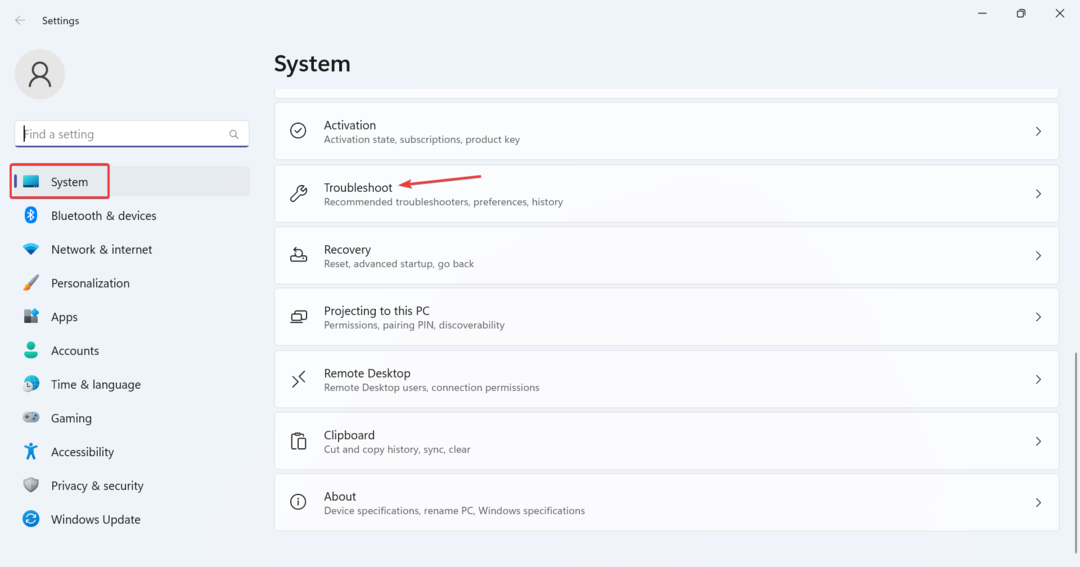
- Klik op Andere probleemoplossers.
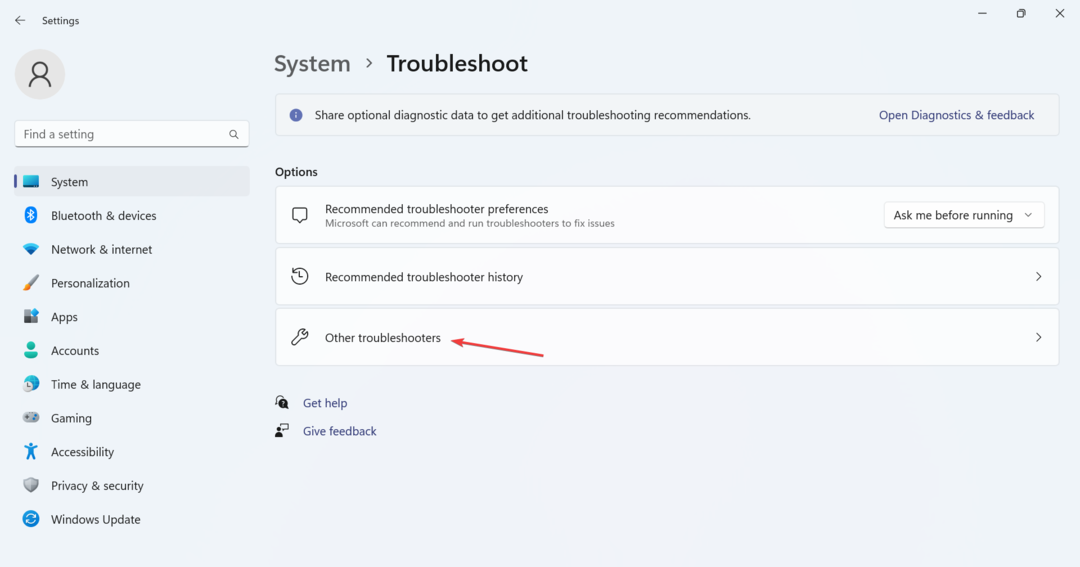
- Klik op de Loop knop naast de Internetverbindingen vermelding hier.
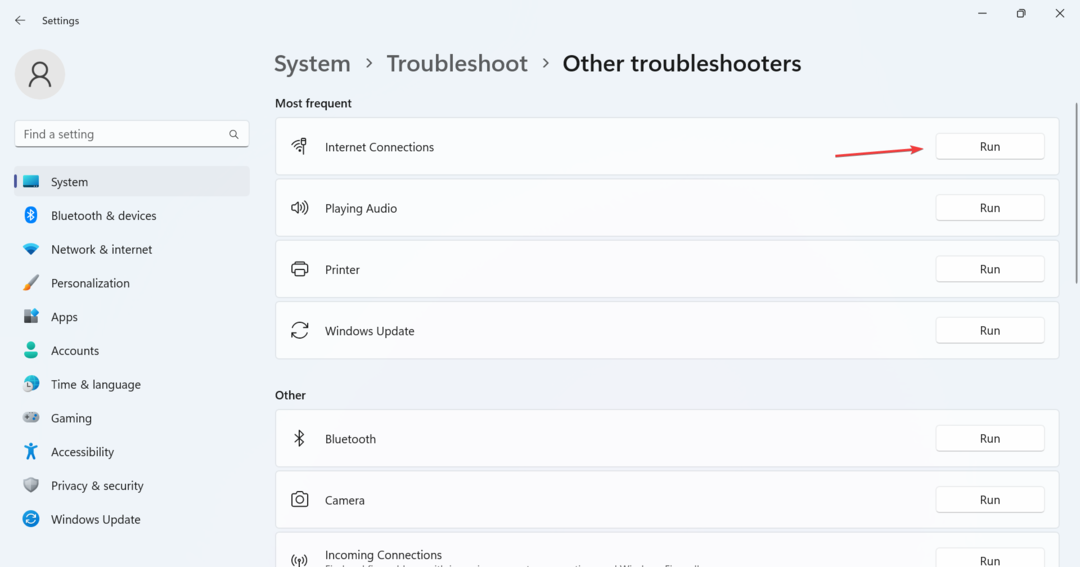
- Wacht tot de probleemoplosser is gestart en volg de instructies op het scherm om het proces te voltooien.
Een snelle oplossing om dingen automatisch op te lossen wanneer een gebruiker Google niet kan bereiken via het IP-adres, is door de speciale probleemoplosser uit te voeren. Houd er echter rekening mee dat het ingebouwde hulpprogramma alleen nuttig is zolang het probleem door Microsoft is geïdentificeerd en er een oplossing voor beschikbaar is.
2. Wijzig de DNS-server
- druk op ramen + R openen Loop, typen ncpa.cpl in het tekstveld en druk op Binnenkomen.
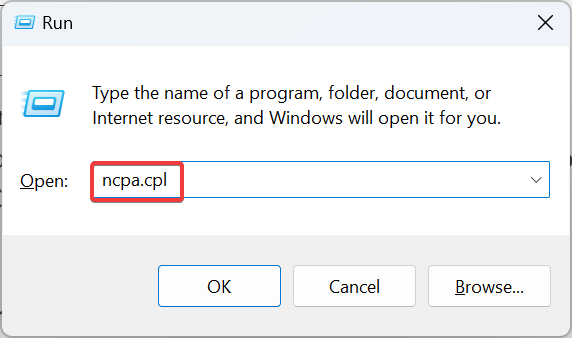
- Klik met de rechtermuisknop op de actieve netwerkadapter, of Wifi of Ethernet, en kies Eigenschappen.
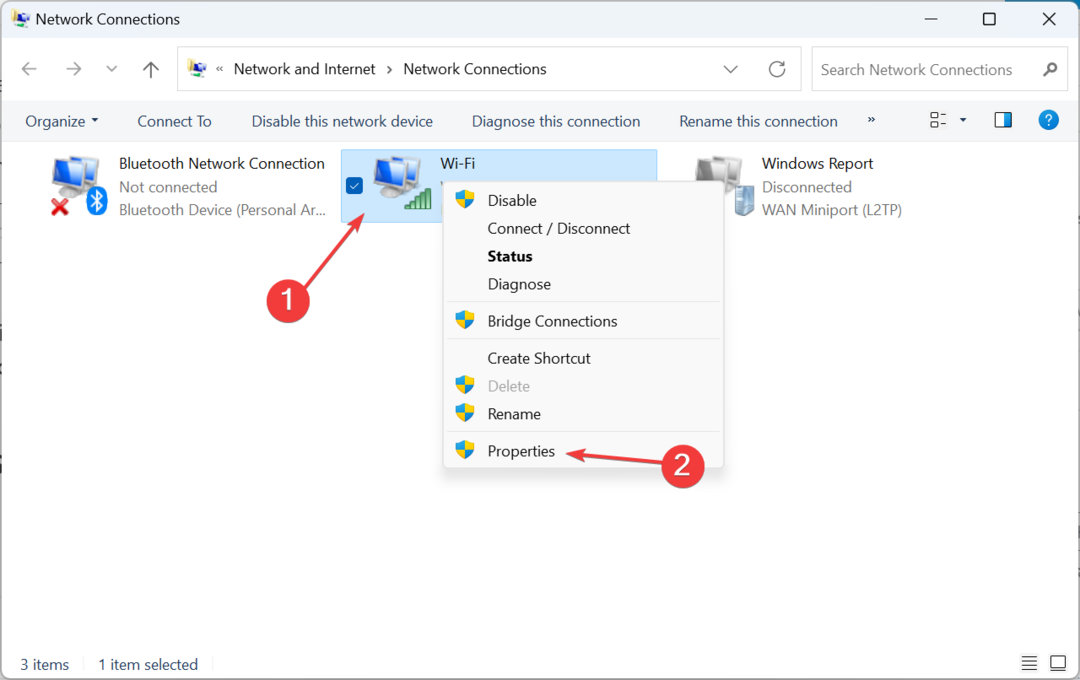
- Selecteer Internetprotocol versie 4 (TCP/IPv4)en klik op de Eigenschappen knop.
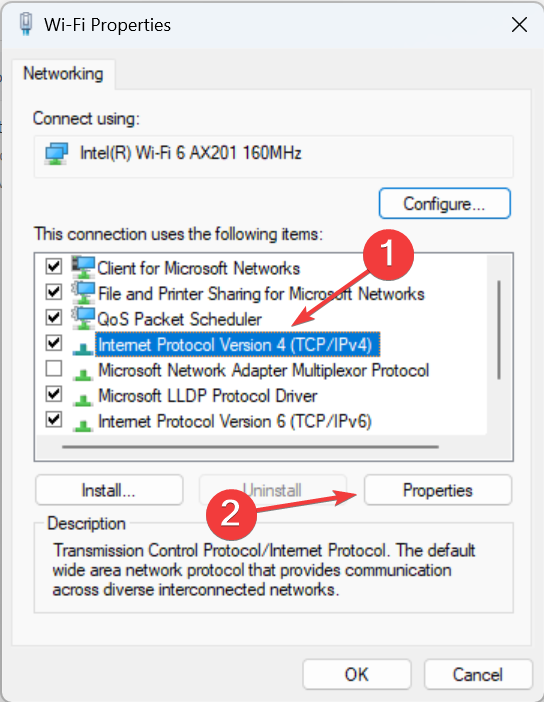
- Selecteer nu de Gebruik de volgende DNS-serveradressen optie en voer dit in de beschikbare velden in:
- Geprefereerde DNS-server: 8.8.8.8
-
Alternatieve DNS-server: 8.8.4.4
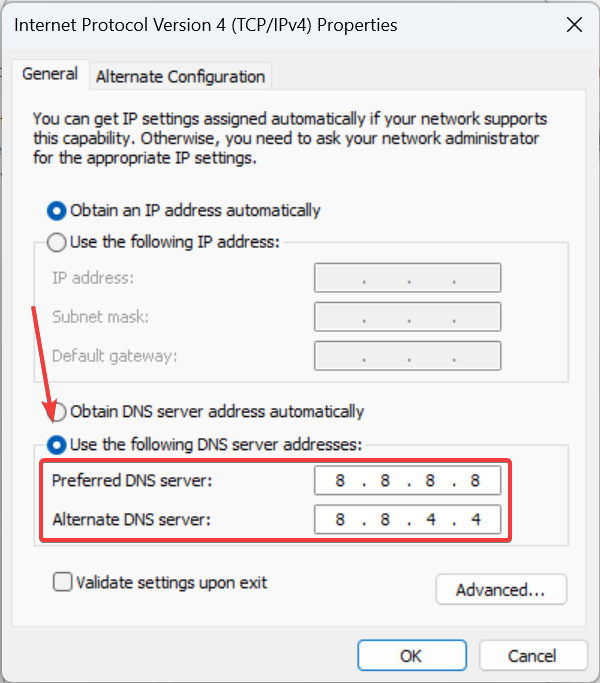
- Als u klaar bent, klikt u op OK op alle geopende vensters om de wijzigingen op te slaan.
Voor de meesten was het de DNS-server die ertoe leidde dat de gebruiker geen toegang had tot Google. En in dit geval overstappen naar De DNS-server van Google is volkomen logisch. Trouwens, dat kan ontdek de snelste DNS-servers en gebruik er een.
- ERR_SOCKET_NOT_CONNECTED Fout: hoe dit te verhelpen
- 3 manieren om verzoekkoptekst of cookie te groot op te lossen
3. Zorg ervoor dat de DNS-service actief is
- druk op ramen + R openen Loop, typen diensten.mscen klik OK.
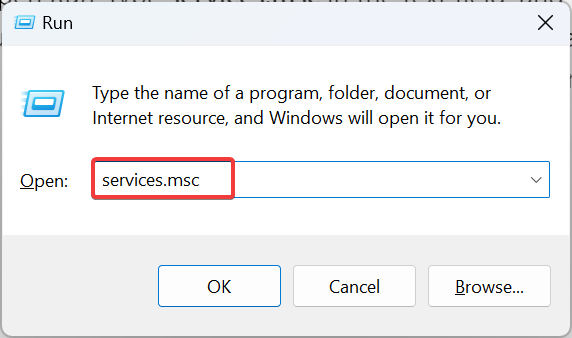
- Zoek de DNS service, klik er met de rechtermuisknop op en selecteer Eigenschappen.
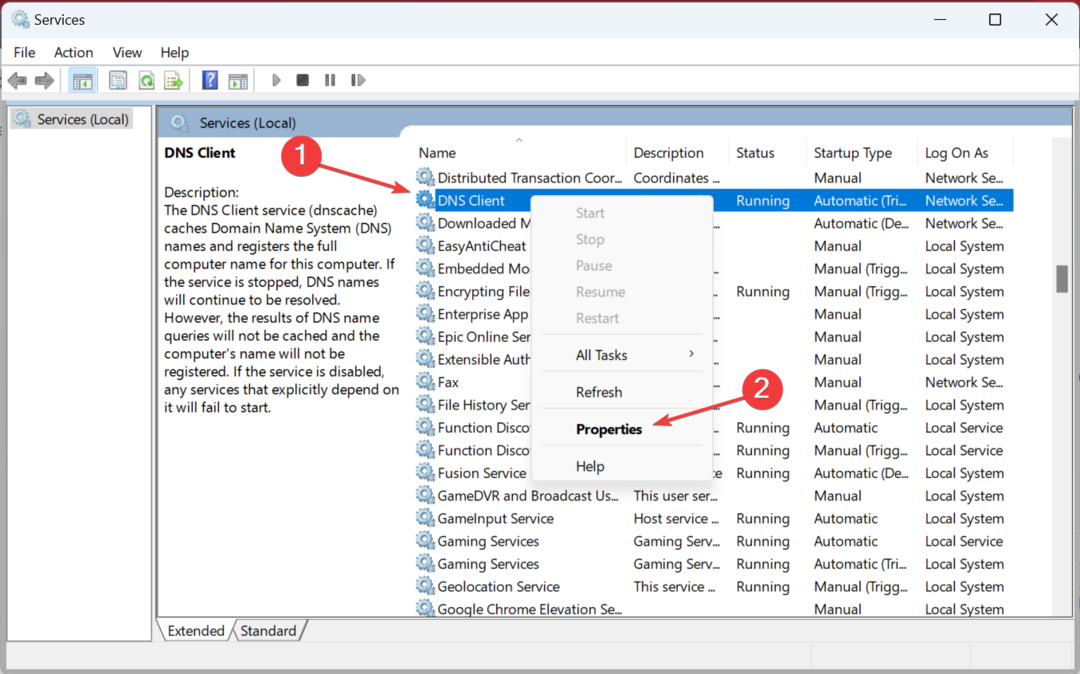
- Zorg ervoor dat de service actief is. Als dit niet het geval is, klikt u op de Begin knop om het uit te voeren.
Dat is het! Na het uitvoeren van de DNS-service zou uw browser Google moeten kunnen bereiken met de domeinnaam in plaats van het IP-adres.
En als je alles eenmaal aan de gang hebt, bekijk dan enkele snelle tips om verhoog de internetsnelheid in Windows.
Voor vragen of om te delen wat voor u heeft gewerkt, kunt u hier een opmerking achterlaten.
Nog steeds problemen?
GESPONSORD
Als de bovenstaande suggesties uw probleem niet hebben opgelost, kan uw computer ernstigere Windows-problemen ondervinden. We raden aan om een alles-in-één oplossing te kiezen zoals Fortect om problemen efficiënt op te lossen. Klik na de installatie gewoon op de Bekijken&Herstellen knop en druk vervolgens op Start reparatie.


